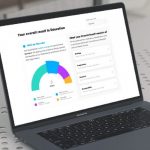Le scene consentono di controllare più dispositivi con Apple HomeKit con il semplice tocco di un dito. Con la scena «Arrivo a casa», ad esempio, è possibile accendere tutte le luci e sbloccare la porta d’ingresso. Vi spieghiamo come creare, controllare ed eliminare le scene HomeKit.

Questi passaggi consentono di impostare, controllare ed eliminare le scene per HomeKit ( Nicolai Schmitteckert / home&smart )
- HomeKit: creare e modificare le scene
- HomeKit: controllare le scene
- HomeKit: eliminare le scene
- Altri suggerimenti per controllare la casa intelligente con HomeKit
Contenuto
HomeKit: creare e modificare le scene
Per creare una scena per il controllo della casa intelligente con Apple HomeKit sono necessari i seguenti passaggi:
- Toccare «Casa» o «Stanze».
- Selezionare il simbolo più.
- Andare su «Aggiungi scena».
- Selezionare un suggerimento di scena o creare scene personalizzate.
- Fare clic su «Aggiungi o rimuovi dispositivi».
- Selezionare il dispositivo da aggiungere e poi «Fatto».
- Posizionare il dito sul dispositivo da personalizzare.
- Riprodurre l’anteprima tramite «Prova questa scena».
- Per registrare nel centro di controllo, toccare «Mostra nei preferiti».
- Toccare «Fatto».
HomeKit: controllare le scene
Le scene possono essere controllate con un tocco. In alternativa, si consigliano i comandi vocali a Siri, l’assistente vocale di Apple. Per modificare le scene, procedere come segue:
- Aprire l’app Home.
- Tenere il dito su una scena.
- Toccare «Dettagli».
- Modificare il nome della scena, l’icona e le impostazioni del dispositivo associato.
- Aggiungere o rimuovere dispositivi dalla scena.
- Toccare «Fatto».

Perfetto per iPhone e co. Funziona con Apple HomeKit
Siate intelligenti e risparmiate: Gli starter set Apple HomeKit di tink.de consentono agli utenti iOS di iniziare a utilizzare la casa intelligente con pochi clic. I dispositivi possono poi essere controllati direttamente nel Control Centre.
HomeKit: eliminare le scene
L’eliminazione delle scene nell’app Home richiede i seguenti passaggi:
- Aprire l’app Home.
- Tenere premuto il dito sulla scena.
- Toccare «Dettagli».
- Selezionare «Elimina scena» accanto alle impostazioni.
- Fare clic su conferma.
- Selezionare «Fatto».
Altri suggerimenti per controllare la casa intelligente con HomeKit
I link contrassegnati con * sono i cosiddetti link di affiliazione. Se viene effettuato un acquisto tramite tale link, riceveremo una commissione. Non ci sono costi aggiuntivi per voi.
Vive il marketing con passione, indossa Apple Watch e AirPods, non perde mai una notifica push, ama i picchi di traffico e Philips Hue. Sta aspettando la svolta di Siri, ora parla di Alexa come soluzione provvisoria. Un uomo d’azione con una mentalità pratica — inizia la giornata con la simulazione dell’alba e la routine mattutina. Esperienza lavorativa presso il secondo più grande portale internet tedesco. Oggi è responsabile del nostro marketing online, delle offerte di prodotti, dei video e della grafica.